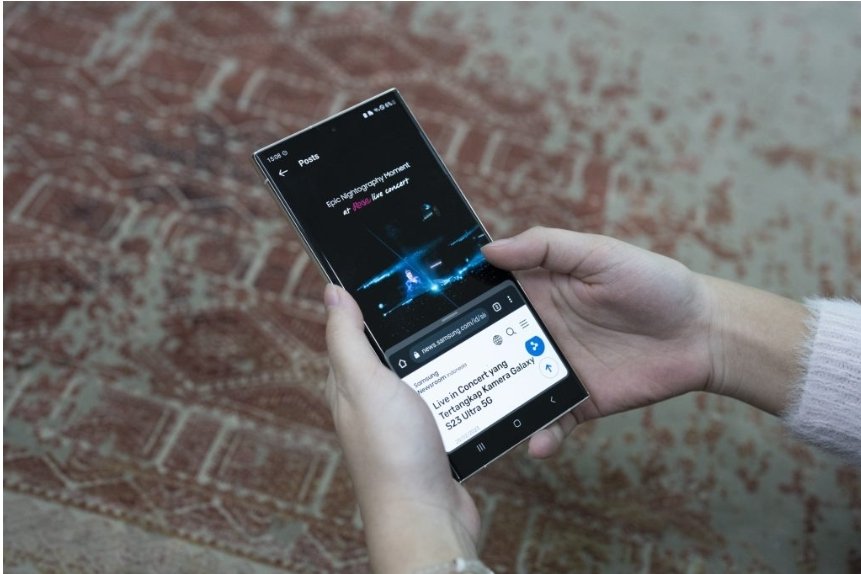Belakangan, penjualan smartphone flagship di Indonesia mengalami peningkatan sangat pesat berkat kebutuhan konsumen akan smartphone berkualitas tinggi yang bisa diandalkan di tiap kebutuhan, mulai dari bikin konten paling kekinian, bekerja secara mobile, hingga mobile gaming yang lancar. Bahkan, dari kabar tersebut menyebutkan bahwa Samsung masih menjadi salah satu produsen smartphone flagship terdepan di Indonesia.
Hal ini, tentunya tak terlepas dari teknologi terdepan yang senantiasa Samsung hadirkan di lini smartphone flagship-nya, dan yang terbaru ada di Galaxy S23 Series 5G. Bahkan, Galaxy S23 Series 5G memberikan berbagai fungsi yang menawarkan pengalaman penggunaan perangkat yang lebih seamless dan beda dari smartphone lainnya.
“Galaxy S23 Series 5G menawarkan lebih banyak cara baru dan mudah bagi pengguna dalam melakukan navigasi, membuat konten lebih epic hingga menjalankan multitasking lebih powerful, yang tidak dapat ditemukan di perangkat lainnya berkat fitur-fitur andalan seperti Camera Assistant pada fitur kamera, S pen hingga One UI 5.1 yang menghadirkan fungsi yang beragam untuk memudahkan pengalaman pengguna. Tentu saja, hal ini membuat pengguna bisa explore lebih jauh kemampuan Galaxy S23 Series 5G untuk menikmati pengalaman penggunaan perangkat sesuai preferensinya, serta berbagai shortcut dan fitur-fitur menarik yang hadir demi kemudahan dan kenyamanan pengguna,” ujar Verry Octavianus, Product Marketing Manager Samsung Mobile Experience, Samsung Electronics Indonesia dalam keterangan tertulisnya belum lama ini.
Nah, baru-baru ini One UI 5.1 telah hadir di Galaxy S23 Series 5G yang membuat lini smartphone premium tersebut mendapat berbagai penambahan fitur di beberapa aspek, salah satunya dalam memaksimalkan produktivitas pengguna. Kini, pengguna bisa mulai multitasking dengan lebih praktis dan seamless di Galaxy S23 Series 5G hanya dengan satu gerakan jari.
Dalam hal ini, One UI 5.1 membekali Galaxy S23 Series 5G dengan fungsi gesture khusus untuk multitasking di mana kamu bisa pakai fitur Multi Window hanya dalam satu kali swipe.
Jadi kamu cukup swipe pakai dua jari dari bagian bawah layar, lalu Galaxy S23 Series 5G akan otomatis menjalankan mode split screen atau pop-up view. Untuk bisa pakai fungsi gesture ini, pastikan kamu telah mengaktifkannya di menu Labs. Caranya, buka Settings, pilih Advanced Features, lalu pilih Labs dan aktifkan toggle Swipe for pop-up view dan Swipe for split screen.
Cukup swipe dua jari dari bagian bawah layar untuk mengaktifkan pop up view pada Galaxy S23 Series 5G
Galaxy S23 Series 5G juga menyimpan hacks lain bagi pengguna yang ingin memaksimalkan produktivitasnya kapan pun dan di mana pun. Dalam hal ini, khusus untuk Galaxy S23 Ultra 5G, optimalisasi antara S Pen, Google Meet, dan Samsung Notes memberi pengguna pengalaman video conference yang lebih kolaboratif.
Jadi, ketika pakai fitur live sharing di Google Meet, seluruh partisipan di panggilan video bisa bersama-sama edit-edit catatan atau dokumen yang dibuka di Samsung Notes secara real-time. Hasil brainstorming pun bisa lebih maksimal karena semua orang bisa berpartisipasi secara langsung.
Good Lock
Jika kamu pengguna Samsung dengan seri Galaxy di Indonesia, Samsung terus berupaya, dalam memenuhi keinginan konsumennya. Salah satunya, usai peluncuran ONE UI 5, Good Lock kini telah bisa diakses secara resmi di Galaxy Store region Indonesia.
Namun demikian, buat kamu yang mungkin masih belum familiar dengan Good Lock. Good Lock merupakan aplikasi yang memungkinkan penggunanya untuk memasang berbagai modul Good Lock.
Rupanya, kehadiran Good Lock ditujukan untuk memperkaya atau mengatur bagaimana pengalaman penggunanya melalui perubahan penggunaan antarmuka Samsung.
Sedangkan, kelebihan dari Good Lock adalah banyak sekali opsi dalam modul-modul seperti switcher, always on display clockface, panel notification, lock screen, dan elemen lainnya dengan pilihan yang lebih banyak dan kustomisasi yang lebih luwes dibanding yang dimiliki Samsung.
So, Jika kamu masih awam saat hendak menggunakan Good Lock. Berikut adalah langkah-langkahnya:
1. Buka Galaxy Store di ponsel Anda
2. Cari aplikasi Good Lock dan instal
3. Buka aplikasi Good Lock dan unduh plugin-plugin yang tersedia
4. Setelah terinstal, Anda bisa membuka plugin-plugin tersebut dan mengubah pengaturan sesuai keinginan kamu, namun jika kamu ingin mengembalikan pengaturan awal, kamu bisa mengetuk tombol toggle di menu utama untuk mematikan plugin-plugin yang sudah diaktifkan. Mudahkan? So jangan ragu lagi untuk mencoba Good Lock sekarang juga. Dijamin ponsel Samsung Galaxy kamu akan menjadi lebih keren dan menyenangkan dari sebelumnya!. (FA/Berbagai Sumber)